Politica Canonical este că, în depozitele standard, conțin doar versiuni stabile ale software-ului lansat în momentul în distribuția luminii. Mai târziu, în magazia se adaugă numai actualizări de securitate, nu se schimba versiunea a programelor instalate. În plus, dezvoltatorii au adăugat nu numai programul său în depozitele standard.
Dar această metodă are, de asemenea, unele dezavantaje, astfel încât Canonical a creat un site special pe care îl face ușor de a plasa magazia cu pachetele lor on-line. Acest site se numește launchpad.net 1). Repository pe Launchpad numit PPA (Pachete personale Arhiva - arhive personale).
Mai întâi trebuie să înțeleagă în ordine, așa cum se găsește pe pagina Launchpad cu o descriere a depozitului dorit. Asigurați-l destul de ușor, utilizați doar de căutare pe site-ul, situat pe pagina principală în colțul din dreapta sus. De exemplu:
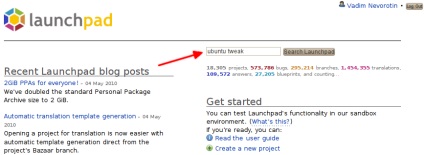
Prima linie în rezultatele de căutare, în acest caz, ar fi pagina proiectului la Launchpad:
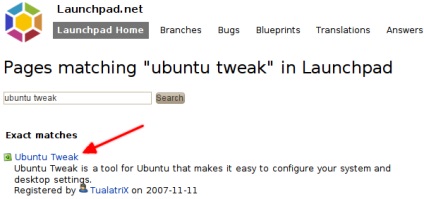
Din păcate, nu toată lumea înregistrată la proiectul Launchpad are arhiva pachetul personal, astfel încât să păstreze în minte. Dacă nu găsiți AAP pentru orice program, să ia o privire la site-ul său oficial - probabil cu el puteți descărca pachete sau pentru a obține informații cu privire la aceasta pe depozitele acceptate.
clic pe link-ul va fi dus la o pagină cu o descriere a PPA 3). pe care trebuie mai întâi să fie interesat de instrucțiuni pentru adăugarea în magazia:
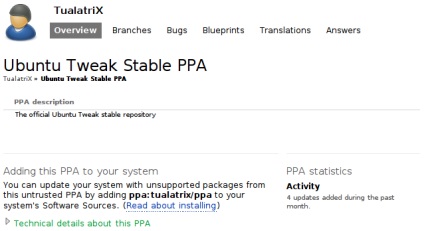
Este scris că doar suficient pentru a adăuga la lista liniei PPA: tualatrix / PPA. Dar ce putem spune despre toate lucrurile pe care le-am spus în articolul precedent despre APT-rânduri și cheile?
Faptul că Ubuntu este construit un mecanism special pentru a adăuga cu ușurință arhive în Launchpad. După adăugarea liniei PPA: tualatrix / PPA la sursa de cerere, sistemul îl convertește în mod automat în APT-line și descărca cheia necesară. Trebuie doar să introduceți linia PPA în loc să adăugați fereastra de depozit APT:
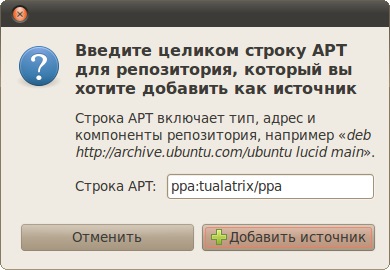
Cu toate acestea, dacă vrei să faci totul cu mâna, uita-te apoi pe link-ul «detalii tehnice despre PPA» sub descrierea PPA, făcând clic pe ea, veți vedea o descriere tehnică a depozitului:
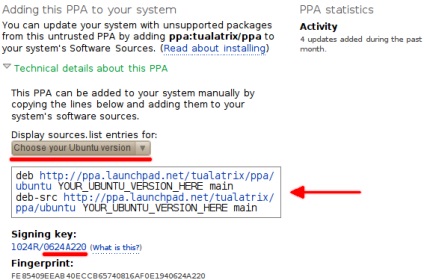
Selectați versiunea de Ubuntu pe listă, în caseta vor exista două APT-linii: una pentru pachetele de software, celălalt - pentru codul sursă. De obicei, ai nevoie doar de un singur. depozit cheie ca scrise după / în cheie linie de semnare.
Asta e atât de ușor. Te sfătuiesc să se ocupe cu interfața Launchpad ca acest lucru la toate celelalte transferuri importante resurse de dezvoltare și testare Ubuntu. Și, în final, vreau să rețineți că pentru a adăuga PPA cu Launchpad, puteți, de asemenea, cu ușurință prin terminal, este suficient pentru a apela
De exemplu, pentru a adăuga Ubuntu Tweak depozit:
Am descris toate elementele de bază ale sistemului de pachete Ubuntu, dar acum este timpul să-ți spun despre unele dintre exemplele specifice de utilizare a acestuia:
1) Se prevede ca mult mai util caracteristici, în plus față de organizarea de arhive, dar descrierea lor are puțin de a face cu acest manual, asa ca voi spune doar despre magazia.
2) Ar trebui să alegeți întotdeauna exact depozit stabil ca Instabil conțin versiune de testare a software-ului, care, în general, nu poate funcționa.